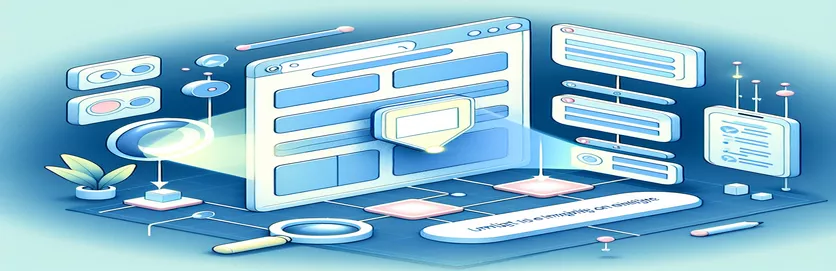Thêm liền mạch chú giải công cụ vào các phần tử iframe
Làm việc với chú giải công cụ có thể vừa thú vị vừa đầy thách thức, đặc biệt là khi cố gắng nhắm mục tiêu các phần tử trong iframe. Nếu bạn đã sử dụng các thư viện như Intro.js, thì bạn đã biết chúng hữu ích như thế nào trong việc tạo các chuyến tham quan có hướng dẫn và làm nổi bật các thành phần trên một trang. Nhưng điều gì sẽ xảy ra khi một trong những phần tử đó được lồng vào iframe?
Vấn đề chính xác này đã xuất hiện trong một dự án gần đây, nơi tôi cần làm nổi bật một nút bên trong iframe. Tôi đang xây dựng hướng dẫn tương tác cho người dùng và một bước quan trọng trong quy trình làm việc liên quan đến nút được hiển thị trong iframe. Thật không may, chú giải công cụ đã từ chối hợp tác và thay vào đó cố chấp xuất hiện ở góc trên bên trái của màn hình. 🤔
Cách tiếp cận ban đầu của tôi liên quan đến việc sử dụng `querySelector` để xác định nút trong tài liệu iframe. Trong khi tôi cố gắng lấy phần tử nút, Intro.js dường như không biết gì, không thể căn chỉnh chú giải công cụ với mục tiêu mong muốn. Có phải tôi đã thiếu một phần quan trọng của câu đố? Nó chắc chắn cảm thấy như vậy!
Nếu bạn gặp phải những rào cản tương tự khi xử lý iframe thì bạn không đơn độc. Trong bài viết này, chúng ta sẽ khám phá các chiến lược để giải quyết vấn đề này và đảm bảo rằng Intro.js có thể làm nổi bật các thành phần iframe một cách hoàn hảo, mang lại trải nghiệm mượt mà, thân thiện với người dùng. Hãy theo dõi các mẹo và ví dụ có thể áp dụng được! 🚀
| Yêu cầu | Ví dụ về sử dụng |
|---|---|
| contentDocument | Thuộc tính này được sử dụng để truy cập đối tượng tài liệu bên trong iframe. Ví dụ: iframe.contentDocument. Nó cho phép thao tác các phần tử trong iframe. |
| introJs().setOptions() | Xác định các bước và cấu hình cho chuyến tham quan có hướng dẫn của Intro.js. Ví dụ: introJs().setOptions({ bước: [...] }). |
| intro.start() | Bắt đầu chuyến tham quan Intro.js dựa trên các bước được cung cấp trong cấu hình. Ví dụ: intro.start();. |
| Access-Control-Allow-Origin | Tiêu đề phía máy chủ được sử dụng để kích hoạt các yêu cầu có nguồn gốc chéo cho giao tiếp iframe. Ví dụ: res.setHeader("Access-Control-Allow-Origin", "*");. |
| contentWindow | Cung cấp quyền truy cập vào đối tượng cửa sổ của iframe, cho phép tương tác với các tập lệnh của nó. Ví dụ: iframe.contentWindow. |
| querySelector | Chọn một phần tử dựa trên bộ chọn CSS, hữu ích cho việc nhắm mục tiêu các phần tử cụ thể bên trong iframe. Ví dụ: document.querySelector('#startButton'). |
| try...catch | Xử lý các ngoại lệ trong quá trình thực thi tập lệnh, chẳng hạn như lỗi truy cập iframe. Ví dụ: try { ... } Catch (error) { console.error(error); }. |
| mockIframe.contentDocument | Tạo một đối tượng tài liệu mô phỏng cho mục đích thử nghiệm trong các bài kiểm tra đơn vị. Ví dụ: const mockDoc = mockIframe.contentDocument;. |
| expect | Lệnh Jest để xác nhận các điều kiện trong các bài kiểm tra đơn vị. Ví dụ: mong đợi(selectedButton).not.toBeNull();. |
| setHeader | Đặt tiêu đề HTTP trong phản hồi của máy chủ cho các cấu hình bổ sung như CORS. Ví dụ: res.setHeader("Access-Control-Allow-Origin", "*");. |
Giải quyết các thách thức của chú giải công cụ với các phần tử iframe
Trong tập lệnh đầu tiên, chúng tôi đã giải quyết thách thức nhắm mục tiêu một phần tử bên trong iframe bằng JavaScript và Intro.js. Quá trình bắt đầu bằng cách truy cập nội dung của iframe bằng cách sử dụng nội dungTài liệu thuộc tính, cho phép tương tác trực tiếp với các thành phần bên trong iframe. Sau khi có được đối tượng tài liệu, chúng tôi sử dụng bộ chọn truy vấn để xác định vị trí thành phần nút trong iframe. Sự kết hợp này cung cấp nền tảng để thiết lập chú giải công cụ Intro.js để tập trung vào phần tử chính xác. 😊
Tiếp theo, tập lệnh tận dụng phương thức Intro.js setOptions để xác định các bước của chuyến tham quan có hướng dẫn. Mỗi bước bao gồm một phần tử, phần mô tả và vị trí của nó. Bằng cách chuyển phần tử nút được truy xuất từ tài liệu nội dung của iframe, chúng ta có thể trỏ chú giải công cụ đến mục tiêu mong muốn. Tuy nhiên, các hạn chế về nguồn gốc chéo có thể làm phức tạp việc thiết lập này. Trong những trường hợp như vậy, việc xử lý lỗi bằng cách sử dụng thử...bắt đảm bảo rằng ứng dụng sẽ thông báo cho người dùng một cách khéo léo nếu nội dung iframe không thể truy cập được.
Giải pháp phụ trợ bổ sung cho giao diện người dùng bằng cách giải quyết các vấn đề về nguồn gốc chéo. Sử dụng máy chủ Node.js, chúng tôi định cấu hình Kiểm soát truy cập-Cho phép-Xuất xứ tiêu đề để cho phép liên lạc an toàn giữa iframe và trang mẹ. Tiêu đề này cho phép tập lệnh của chúng tôi truy cập nội dung iframe mà không bị gián đoạn liên quan đến bảo mật. Ví dụ: trong quá trình thử nghiệm, tôi đã gặp phải lỗi CORS khi iframe được tải từ một miền khác. Việc thêm các tiêu đề thích hợp đã giải quyết được vấn đề, cho phép tập lệnh chạy trơn tru. 🚀
Cuối cùng, các bài kiểm thử đơn vị sẽ xác thực giải pháp trong nhiều tình huống khác nhau. Bằng cách sử dụng Jest, chúng tôi mô phỏng môi trường iframe để đảm bảo các tập lệnh hoạt động như mong đợi. Chế nhạo tài liệu iframe và kiểm tra các lệnh như bộ chọn truy vấn và xử lý lỗi giúp xác nhận rằng chú giải công cụ được căn chỉnh chính xác và quản lý lỗi một cách hiệu quả. Những thử nghiệm này mang lại sự tin cậy về độ tin cậy của mã, ngay cả khi được triển khai trong môi trường thế giới thực. Bằng cách kết hợp các chiến lược giao diện người dùng và phụ trợ với thử nghiệm mạnh mẽ, chúng tôi tạo ra một giải pháp liền mạch và an toàn để làm nổi bật các thành phần iframe.
Triển khai Intro.js để làm nổi bật các thành phần bên trong iframe
Giải pháp Frontend sử dụng thao tác JavaScript và DOM
// Step 1: Access the iframe contentconst iframe = document.querySelector('#iframeContent');const iframeDoc = iframe.contentDocument || iframe.contentWindow.document;// Step 2: Select the target button inside the iframeconst buttonInsideIframe = iframeDoc.querySelector('#startButton');// Step 3: Set up the Intro.js step for the iframe elementconst intro = introJs();intro.setOptions({steps: [{element: buttonInsideIframe,intro: "This is your starting button inside the iframe!",position: "right"}]});// Step 4: Start the Intro.js tourintro.start();// Step 5: Handle cross-origin iframe issues (if needed)try {if (!iframeDoc) throw new Error("Cannot access iframe content.");} catch (error) {console.error("Error accessing iframe:", error);}
Thử nghiệm với hỗ trợ phụ trợ
Giải pháp phụ trợ để kích hoạt tương tác iframe an toàn với máy chủ Node.js
// Node.js Express server to serve the iframe and parent pagesconst express = require('express');const app = express();// Step 1: Serve static files for the parent and iframe pagesapp.use('/parent', express.static('parentPage'));app.use('/iframe', express.static('iframePage'));// Step 2: Enable headers for iframe communicationapp.use((req, res, next) => {res.setHeader("Access-Control-Allow-Origin", "*");next();});// Step 3: Start the serverconst PORT = 3000;app.listen(PORT, () => {console.log(\`Server running on http://localhost:\${PORT}\`);});// Step 4: Add error handlingapp.use((err, req, res, next) => {console.error("Error occurred:", err);res.status(500).send("Internal Server Error");});
Đơn vị thử nghiệm giải pháp
Kiểm tra đơn vị để xử lý JavaScript DOM bằng Jest
// Step 1: Mock the iframe contenttest("Select button inside iframe", () => {const mockIframe = document.createElement('iframe');const mockDoc = mockIframe.contentDocument || mockIframe.contentWindow.document;const mockButton = document.createElement('button');mockButton.id = 'startButton';mockDoc.body.appendChild(mockButton);const selectedButton = mockDoc.querySelector('#startButton');expect(selectedButton).not.toBeNull();expect(selectedButton.id).toBe('startButton');});// Step 2: Test error handling for inaccessible iframetest("Handle inaccessible iframe", () => {expect(() => {const iframeDoc = null;if (!iframeDoc) throw new Error("Cannot access iframe content.");}).toThrow("Cannot access iframe content.");});
Làm chủ các chú giải công cụ tên miền chéo với Intro.js
Khi xử lý các chú giải công cụ cho các phần tử bên trong một khung nội tuyến, một khía cạnh bị bỏ qua là cách các môi trường trình duyệt khác nhau xử lý những tương tác này. Ví dụ: các trình duyệt hiện đại thực thi các chính sách có nguồn gốc chéo nghiêm ngặt, điều này có thể ảnh hưởng đến khả năng thao túng nội dung iframe. Một giải pháp phổ biến liên quan đến việc nhúng nội dung iframe từ cùng nguồn với trang mẹ. Điều này loại bỏ nhu cầu sử dụng các giải pháp phức tạp như proxy hoặc tiêu đề phía máy chủ bổ sung, đơn giản hóa sự tương tác giữa khung chính và khung nội tuyến. 😊
Một yếu tố quan trọng khác cần cân nhắc là kiểu dáng và vị trí của chú giải công cụ. Intro.js sử dụng định vị tuyệt đối để đặt chú giải công cụ lên các phần tử mục tiêu. Tuy nhiên, đối với các thành phần bên trong iframe, bạn cần đảm bảo tài liệu gốc chiếm tọa độ của iframe. Các kỹ thuật như tính toán độ lệch động dựa trên vị trí của iframe so với tài liệu gốc có thể cải thiện độ chính xác đáng kể. Điều này đặc biệt quan trọng khi tạo các chuyến tham quan có hướng dẫn thân thiện với người dùng trong đó các chú giải công cụ bị căn chỉnh sai có thể khiến người dùng bối rối.
Cuối cùng, tối ưu hóa trải nghiệm người dùng là điều cần thiết. Việc thêm CSS tùy chỉnh để khớp thiết kế chú giải công cụ với chủ đề trực quan của iframe sẽ đảm bảo tính nhất quán. Ví dụ: nếu iframe của bạn là thành phần giao diện người dùng có chủ đề tối, hãy đảm bảo chú giải công cụ có độ tương phản phù hợp. Ngoài ra, việc bao gồm chức năng khởi tạo lại chú giải công cụ khi cập nhật nội dung iframe có thể ngăn chặn sự gián đoạn trong trường hợp các phần tử động tải không đồng bộ. Những cải tiến tinh tế này nâng cao đáng kể tính hiệu quả của Intro.js đối với iframe.
Các câu hỏi thường gặp về việc làm nổi bật các thành phần iframe bằng Intro.js
- Làm cách nào để truy cập nội dung của iframe trong JavaScript?
- Bạn có thể sử dụng contentDocument hoặc contentWindow Properties để truy cập các đối tượng cửa sổ và tài liệu của iframe tương ứng.
- Điều gì xảy ra nếu iframe của tôi có nguồn gốc chéo?
- Đối với iframe có nguồn gốc chéo, bạn cần đảm bảo rằng máy chủ lưu trữ iframe đó đặt Access-Control-Allow-Origin tiêu đề để cho phép truy cập từ tên miền của bạn.
- Làm cách nào để tính toán vị trí của chú giải công cụ bên trong iframe?
- Sử dụng JavaScript để tính toán offsetLeft Và offsetTop các thuộc tính của iframe liên quan đến tài liệu gốc, sau đó điều chỉnh tọa độ của chú giải công cụ cho phù hợp.
- Tôi có thể tạo kiểu khác cho chú giải công cụ bên trong iframe không?
- Có, bạn có thể sử dụng setOptions trong Intro.js để áp dụng các lớp tùy chỉnh hoặc sửa đổi trực tiếp CSS của chú giải công cụ dựa trên chủ đề của iframe.
- Có thể kiểm tra các tập lệnh liên quan đến iframe không?
- Có, bằng cách sử dụng các thư viện thử nghiệm như Jest, bạn có thể tạo iframe mô phỏng và xác thực các tương tác bằng cách sử dụng expect những lời khẳng định.
Những điểm chính cần rút ra để làm nổi bật các phần tử iframe
Làm việc với các chú giải công cụ trong một khung nội tuyến đòi hỏi một cách tiếp cận chiến lược. Từ việc sử dụng bộ chọn truy vấn Để nhắm mục tiêu các yếu tố cụ thể nhằm định cấu hình chính sách nhiều nguồn gốc, điều quan trọng là phải giải quyết cả yêu cầu về giao diện người dùng và phụ trợ. Các bước này đảm bảo chú giải công cụ được căn chỉnh chính xác và nâng cao trải nghiệm người dùng.
Bằng cách kết hợp xử lý lỗi, định vị động và kiểu dáng phù hợp, Intro.js có thể làm nổi bật thành công nội dung iframe. Các giải pháp này trao quyền cho nhà phát triển xây dựng các giao diện tương tác, tinh tế hướng dẫn người dùng một cách hiệu quả, ngay cả trên các thiết lập iframe phức tạp. 😊
Nguồn và tài liệu tham khảo cho chú giải công cụ iframe
- Bạn có thể tìm thấy thông tin chi tiết về cách sử dụng và cấu hình Intro.js tại Tài liệu chính thức của Intro.js .
- Để giải quyết các vấn đề về iframe nhiều nguồn gốc, hãy tham khảo hướng dẫn toàn diện về Tài liệu web MDN: Chia sẻ tài nguyên nhiều nguồn gốc (CORS) .
- Ví dụ vấn đề ban đầu được lưu trữ trên StackBlitz , nơi có sẵn các bản demo tương tác.
- Các phương thức JavaScript và kỹ thuật thao tác DOM được trình bày chi tiết trong Tài liệu web MDN: querySelector .